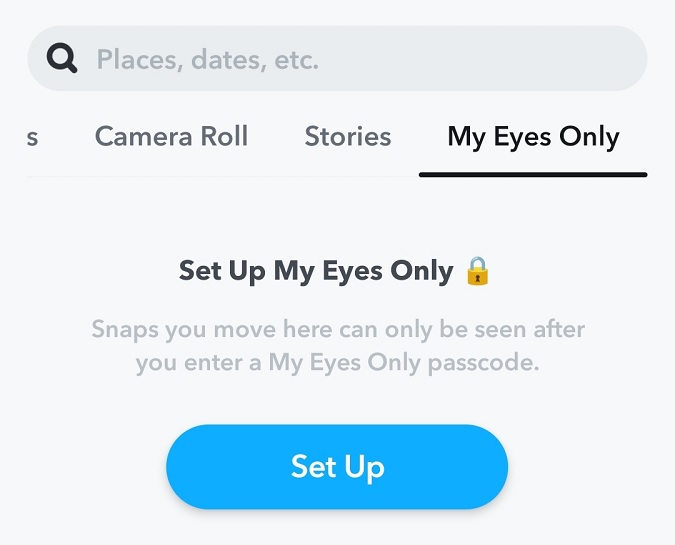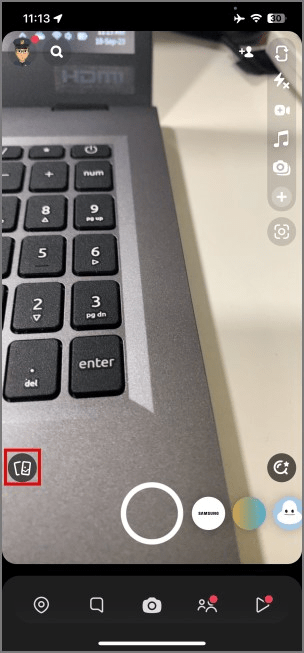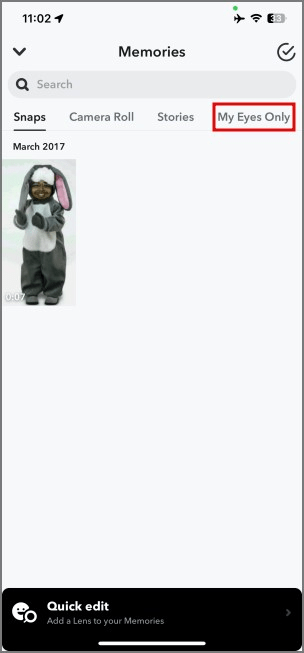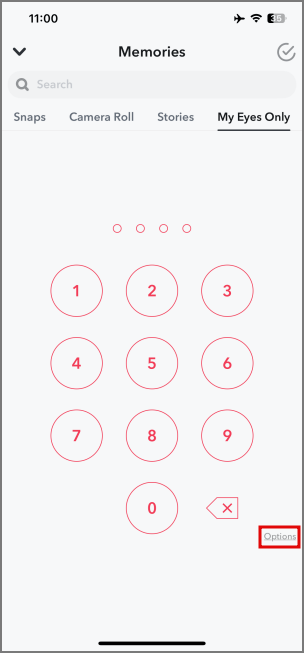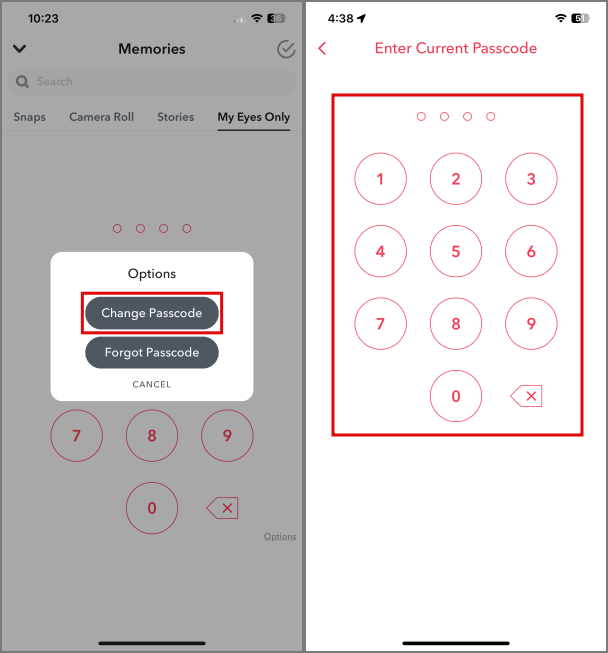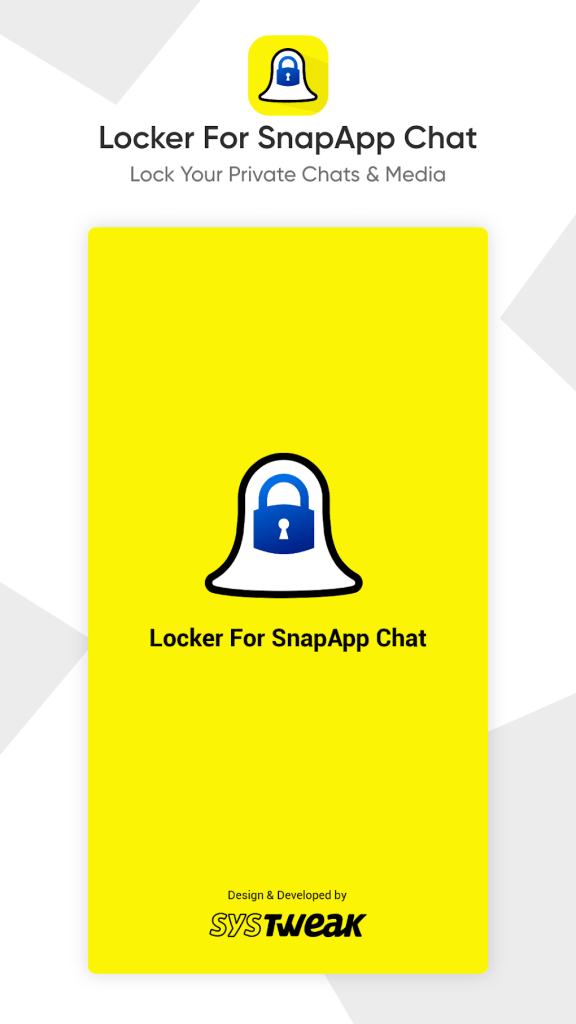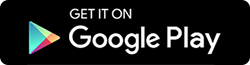Snapchatova značajka “My Eyes Only” korisnicima pruža siguran i privatan prostor za pohranjivanje najdražih uspomena, daleko od znatiželjnih očiju. Bilo da se radi o zbirci dragocjenih trenutaka ili osobnih uspomena, znati kako promijeniti lozinku za ovaj trezor ključno je za očuvanje vaše privatnosti.
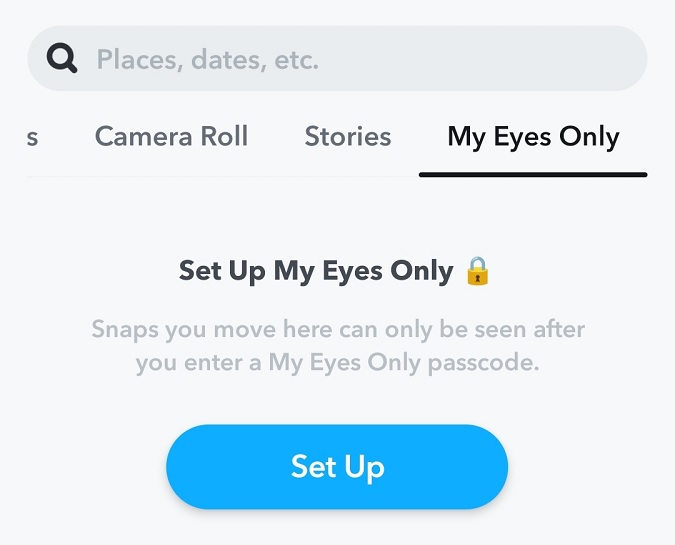
U ovom ćemo vas vodiču provesti kroz korake za resetiranje i redefiniranje vaše šifre My Eyes Only, osiguravajući da vaša sjećanja ostanu isključivo vaša. Slijedeći ove jednostavne upute, ponovno ćete preuzeti kontrolu nad svojim privatnim sadržajem, jamčeći bezbrižnost i poboljšano Snapchat iskustvo.
Zaronimo!
Također pročitajte: Snapchat račun zaključan? Naučite kako ga otključati!
Kako promijeniti pristupni kod My Eyes Only na Snapchatu?
Važno je čuvanje privatnosti vaših Snapchat uspomena i fotografija. Značajka “My Eyes Only” na Snapchatu omogućuje vam da zaštitite svoje osjetljive snimke šifrom. Ako želite promijeniti svoj pristupni kod "My Eyes Only" na Snapchatu, slijedite ove jednostavne korake:
Korak 1: Pokrenite aplikaciju Snapchat na svom uređaju. Provjerite jeste li prijavljeni svojim računom.
Korak 2: Dodirnite ikonu kamere smještenu na dnu, a zatim kliknite ikonu "Uspomene" smještenu na lijevoj strani.
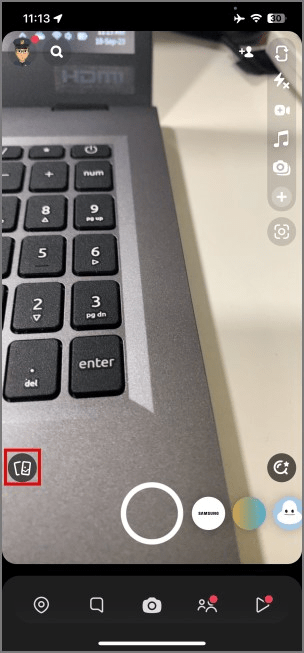
Korak 3: U odjeljku Sjećanja pronađite i odaberite "Samo moje oči".
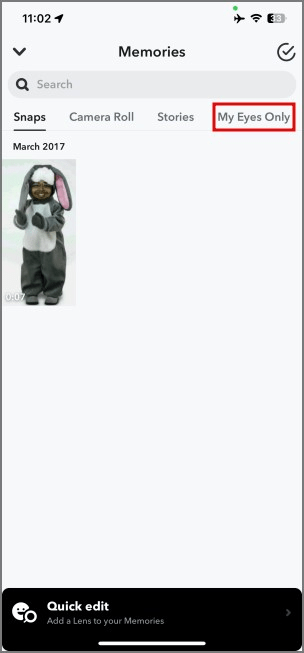
Korak 4: Ovdje trebate odabrati "Opcije".
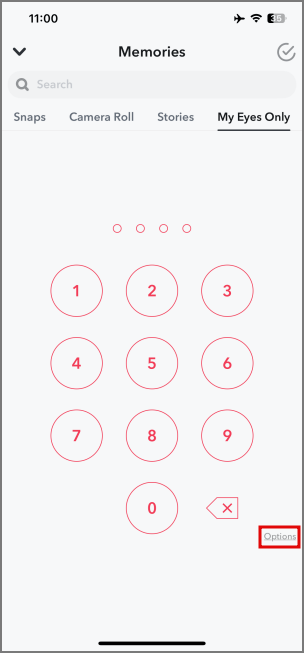
Korak 5: Dodirnite opciju "Promijeni šifru". Od vas će se tražiti da unesete svoju trenutnu šifru za potvrdu.
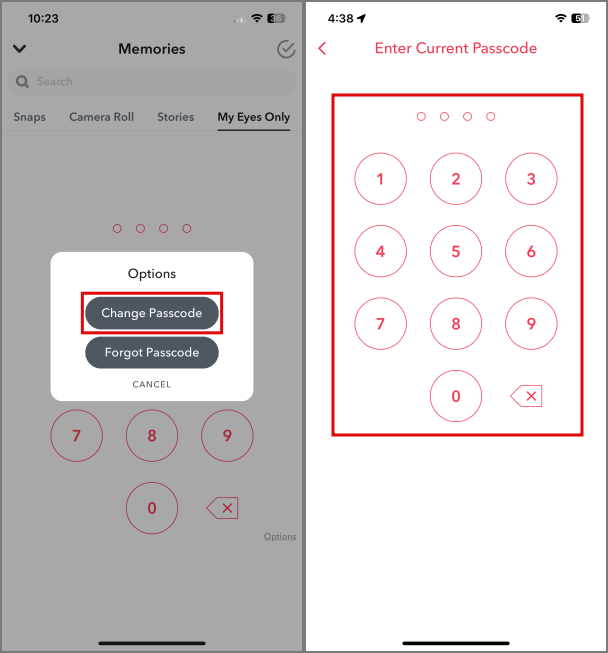
Korak 6: Nakon potvrde trenutne šifre, od vas će se tražiti da postavite novu šifru. Odaberite sigurnu šifru koju ćete lako zapamtiti.
Korak 7: Ponovno unesite novu lozinku da biste je potvrdili. Nakon što potvrdite novu lozinku, vaše će se promjene automatski spremiti.
I to je to! Snapchat će promijeniti vašu pristupnu šifru My Eyes Only u novu koju ste unijeli. Sada možete pristupiti svojim privatnim uspomenama i snimkama s novom šifrom.
Napomena: ne zaboravite odabrati šifru koja je jaka i jedinstvena. To će vam pomoći zaštititi vaš privatni sadržaj od neovlaštenog pristupa.
Također pročitajte: Top 7 savjeta kako učiniti svoj Snapchat sigurnim i zaštićenim
Savjeti za upravljanje lozinkom My Eyes Only na Snapchatu:
Dakle, upravo ste naučili kako resetirati lozinku samo za oči. Evo nekoliko dodatnih savjeta za upravljanje značajkom My Eyes Only na Snapchatu:
- Nemojte koristiti osobne podatke kao što je vaš rođendan kao lozinku.
- Izbjegavajte korištenje istih zaporki na više računa ili web-mjesta.
- Za bolju sigurnost povremeno mijenjajte svoj pristupni kod My Eyes Only.
- Ako zaboravite pristupni kod My Eyes Only, morate se odjaviti i vratiti na Snapchat kako biste ga poništili. Sve vaše privatne snimke bit će izbrisane.
- Možete oporaviti i vratiti svoje My Eyes Only uspomene ako se izbrišu, pod uvjetom da se ponovno prijavite unutar 30 dana.
- Uključite dvofaktorsku autentifikaciju za svoj Snapchat račun kako biste dodali dodatni sloj sigurnosti.
Također pročitajte: 10 najboljih aplikacija za zaključavanje Snapchata na Androidu u 2023
Držite svoje Snapchat uspomene privatnima uz Locker za SnapApp
Osim korištenja Snapchatove značajke My Eyes Only, možda biste trebali provjeriti i aplikaciju treće strane kao što je Locker za SnapApp Chat. Ova vam aplikacija omogućuje da svoje Snapchat slike i videozapise zaštitite lozinkom, pružajući dodatnu razinu privatnosti.
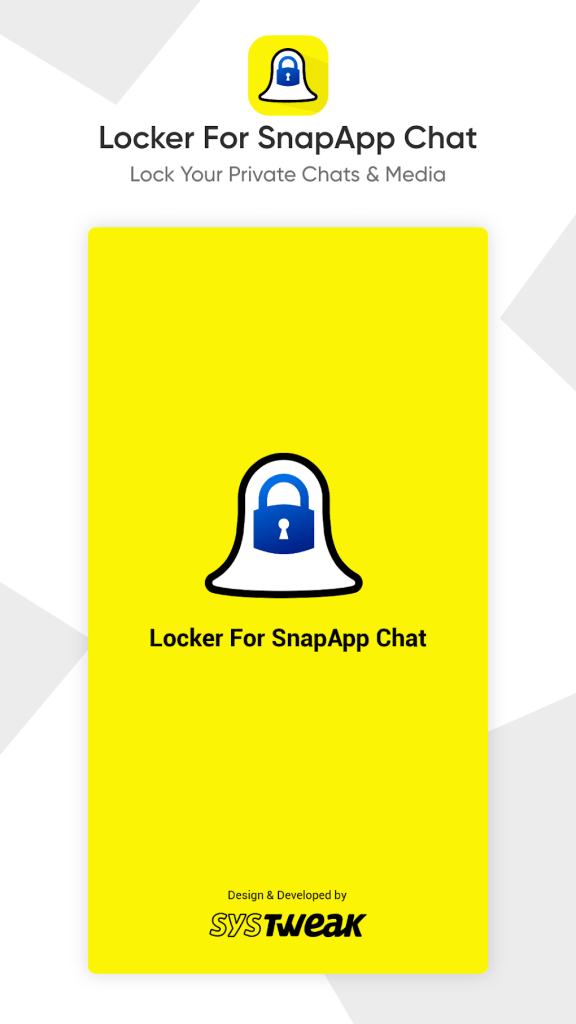
Ključne značajke Lockera za SnapApp Chat uključuju:
- Osigurajte pretinac za fotografije i videozapise kako biste sakrili Snapchat medije.
- Zaključajte pojedinačne razgovore na Snapchatu.
- Zaštita lozinkom i zaključavanje otiskom prsta.
- Prilagodljivi tajni PIN kod ili uzorak.
- Zaključajte cijelu aplikaciju. Povratite izgubljenu lozinku ormarića s potvrđenom e-poštom.
S aplikacijom Locker for SnapApp Chat ne morate se brinuti o neugodnim ili privatnim Snapchat uspomenama ako vaš telefon dospije u pogrešne ruke. Daje vam potpunu kontrolu nad vašom privatnošću na Snapchatu s naprednim sigurnosnim opcijama.
Dakle, ako je važno zadržati svoje Snapchat uspomene ultraprivatnim, svakako koristite i značajku My Eyes Only i aplikaciju kao što je Locker za SnapApp Chat za optimalnu privatnost i sigurnost. Uz mogućnost da u bilo kojem trenutku promijenite svoj pristupni kod My Eyes Only i zaključate svoje snimke u sigurnom trezoru, možete se osjećati sigurni znajući da su vaše Snapchat uspomene sigurne od znatiželjnih očiju.
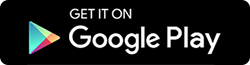
Također pročitajte: Kako sakriti razgovore na Snapchatu (Ažurirani vodič za 2023.)
Završne riječi
U zaključku, jednostavno je promijeniti svoju šifru Snapchat My Eyes Only za poboljšanu sigurnost – samo idite na svoje postavke, dodirnite “My Eyes Only” i unesite novu lozinku. Osim toga, korištenje aplikacije treće strane kao što je Locker za SnapApp Chat omogućuje vam zaključavanje Snapchat medija iza PIN koda ili uzorka za potpunu privatnost.
Pomoću ovih alata svoje najosjetljivije Snapchat uspomene možete zaštititi od drugih. Redovito mijenjanje zaporke My Eyes Only i korištenje aplikacija kao što je Locker za SnapApp Chat osigurava vašu privatnost na Snapchatu. Pratite nas na društvenim mrežama – Facebook, Instagram i YouTube.